
Mark Lucas
0
2831
399
Los teléfonos inteligentes son riesgos de privacidad inherentes. Es conveniente llevar su vida digital en el bolsillo, pero puede provocar algunos efectos secundarios no deseados..
Puede ser su pantalla de bloqueo que divulga el contenido de sus mensajes de texto o una aplicación que preferiría que sus amigos no vieran. En la batalla entre la conveniencia y la privacidad, a menudo ponemos la facilidad de uso cotidiana sobre nuestras vidas personales..
A pesar de que Apple está reteniendo un conjunto completo de características de privacidad, hay algunas maneras en que puede mantener su vida privada oculta en su iPhone.
Use las aplicaciones de Vault para ocultar datos
No hay escasez de aplicaciones diseñadas para ocultar datos privados a la vista. Cuando reuní las mejores aplicaciones de calculadora de iOS 7 Mejores aplicaciones de calculadora para iPhone, iPad y Apple Watch 7 Mejores aplicaciones de calculadora para iPhone, iPad y Apple Watch El iPad todavía no tiene una calculadora, y la calculadora básica de iPhone de Apple es un poco ... básico. Aquí hay siete alternativas para usar en su lugar. , Encontré más aplicaciones de calculadora falsas que legítimas. Estas aplicaciones y otras similares están diseñadas principalmente para ocultar fotos y videos..
Muchos de ellos hacen exactamente lo que dicen en la lata como Vault, Keepsafe y Private Photo Vault. Estas aplicaciones están diseñadas descaradamente para bloquear datos privados. 4 aplicaciones de iOS para ocultar las fotos de su iPhone. 4 aplicaciones de iOS para ocultar las fotos de su iPhone. Si desea mantener las fotos lejos de miradas indiscretas, a veces un código de acceso de iPhone simplemente no es suficiente. detrás de una huella digital, código de acceso o contraseña. Todos son gratuitos para comenzar, con características de gama alta como la sincronización en la nube disponible a través de la compra en la aplicación.
También existe un subconjunto de aplicaciones diseñadas para parecer completamente normales. Estas son principalmente aplicaciones de calculadora que se hacen pasar por bóvedas como Fake Calculator [Ya no está disponible] ($ 3) y Secret Photo Album (Gratis). Parece que una gran cantidad de estas aplicaciones han desaparecido desde que Apple hizo una excepción y comenzó a eliminarlas de la App Store.
Excluir aplicaciones de sugerencias y búsquedas de Siri
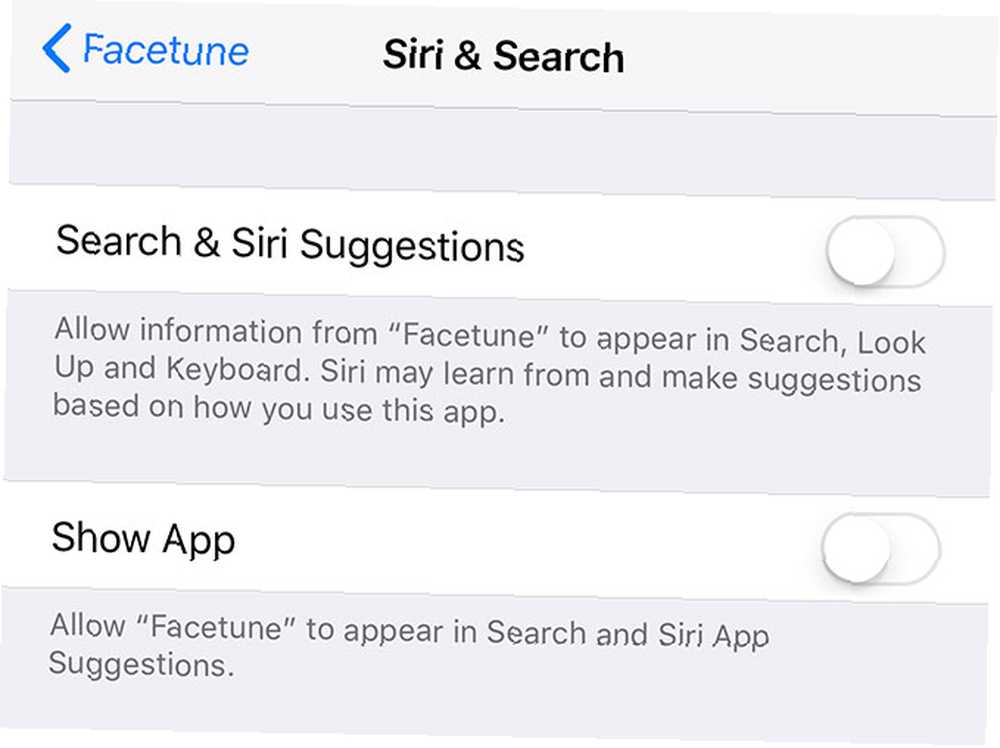
No puede ocultar aplicaciones en iOS, pero puede excluirlas de las Sugerencias Siri y los resultados de búsqueda de su dispositivo. Siri Suggestions es el pequeño cuadro de aplicaciones sugeridas que aparece cuando “derribar” el cuadro de búsqueda en la pantalla de inicio de tu iPhone.
Siri mira las aplicaciones que estás usando, cuándo las estás usando y dónde, luego las sugiere en los momentos apropiados. Es uno de los mayores ahorradores de tiempo en iOS 12 Atajos útiles de iPhone que no conocías u olvidaste 12 Atajos útiles de iPhone que no sabías u olvidaste ¿Quieres ser más productivo con tu iPhone? Estos atajos de iOS te ayudan a moverte por tu iPhone más rápido que nunca. , pero es posible que no quieras que todo aparezca aquí.
Para cambiar la cabeza de visibilidad de una aplicación a Configuración> Siri y búsqueda y desplácese hacia abajo hasta encontrar la aplicación en cuestión. Toca y desmarca la Búsqueda y sugerencias Siri caja para excluirlo. Esto elimina los datos de la aplicación (documentos asociados) de las listas de búsqueda, como las notas indexadas de Evernote.
Vaya un paso más allá y elimine la aplicación de las sugerencias y busque completamente desmarcando Mostrar aplicación. En el futuro, deberá ir directamente al icono de la aplicación para iniciarla..
Ocultar sus compras de iTunes y App Store
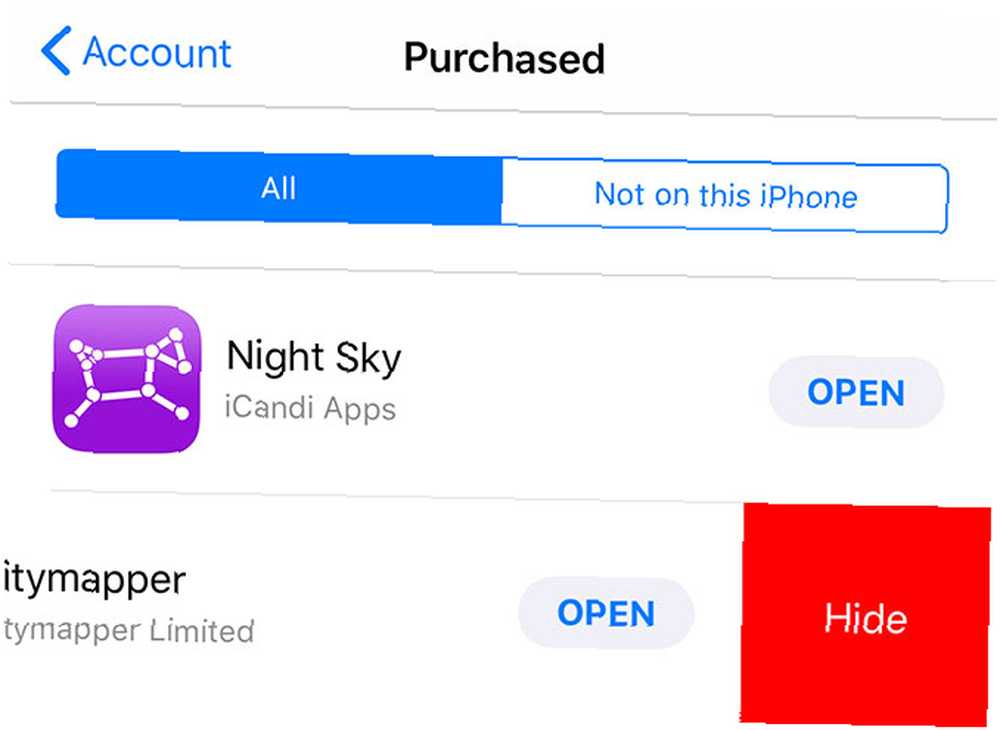
Ocultar sus compras pasadas no evitará que aparezcan en su dispositivo (suponiendo que estén presentes). En cambio, esto elimina la lista del Comprado sección de la App Store en todos los dispositivos vinculados a su ID de Apple. Esto se aplica a las aplicaciones gratuitas y de pago..
Para ocultar una compra, inicie el Tienda de aplicaciones y toca el ícono de tu usuario en la esquina superior derecha. Grifo Comprado luego desplácese hacia abajo hasta encontrar una aplicación que desea ocultar. Desliza hacia la izquierda y toca Esconder. La aplicación desaparecerá de su historial de compras, y deberá autenticar su ID de Apple para volver a descargarla..
Para volver a descargar una aplicación previamente oculta, diríjase a Configuración> [Tu nombre]> iTunes y App Store. Toca tu ID de apple entonces Ver ID de Apple. Una vez que haya autenticado su cuenta, encontrará el Compras ocultas lista debajo de iTunes en la nube sección.
Bloquee sus notas
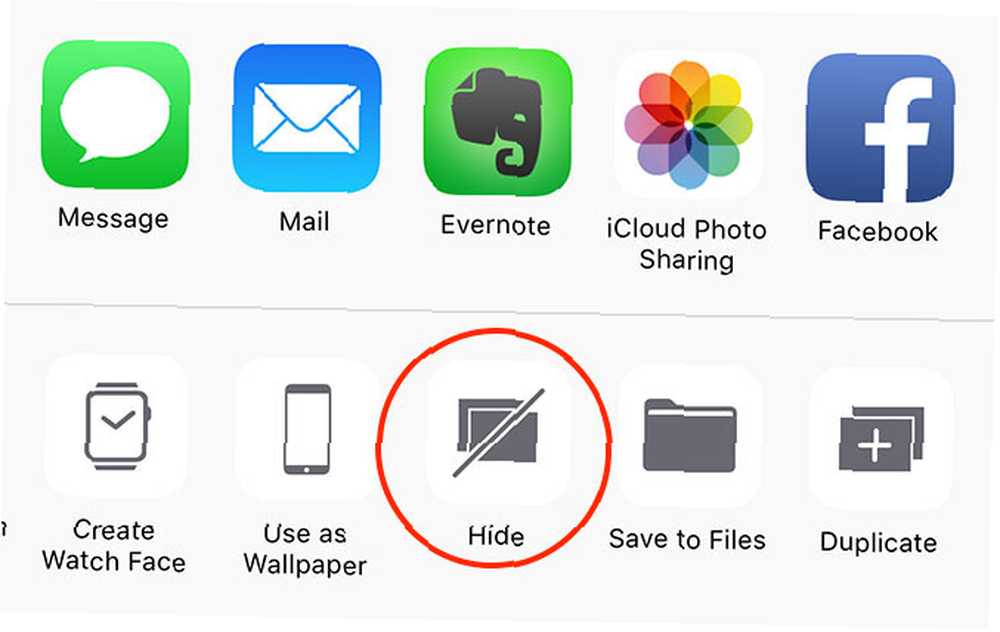
Puede ocultar fotos y videos en su iPhone usando la aplicación Fotos. Esto elimina las fotos de tu página principal Momentos índice, y en su lugar los coloca en un “oculto” carpeta en el Álbumes lengüeta. Este álbum no está bloqueado ni ofuscado de ninguna manera, por lo que aún se puede acceder a sus fotos.
Desafortunadamente, la existencia de un álbum oculto que no está protegido es en sí misma una bandera roja de privacidad. El álbum bien podría titularse “Aquí hay algunas cosas privadas que el propietario de este dispositivo no quiere que veas.” Por lo tanto, la función no pretende hacer que las imágenes sensibles sean inaccesibles, sino que hace que sea un poco más difícil pasarlas accidentalmente mientras navega por sus instantáneas.
Para marcar una foto como oculta, primero selecciónela en su Rollo de cámara o Momentos y presione el Compartir botón. En la fila inferior de acciones, toque Esconder y la foto desaparecerá. Si desea bloquear las fotos, siempre puede exportarlas a una nueva nota de Apple, luego bloquee la nota según las instrucciones anteriores.
Ocultar textos con iMessage
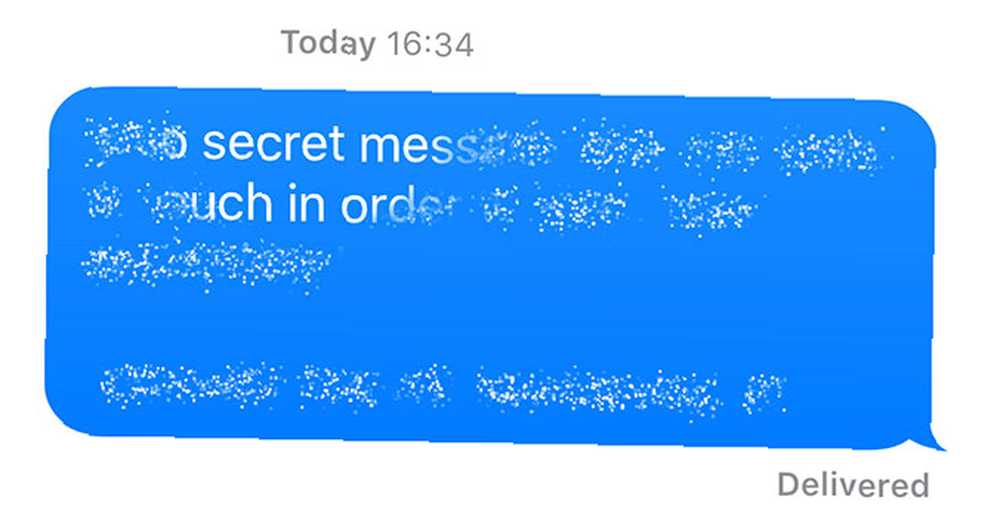
Las aplicaciones como Telegram y Wickr ofrecen cifrado seguro de extremo a extremo, mensajes que se eliminan automáticamente y contraseña o seguridad biométrica para evitar que los intrusos tengan acceso. En comparación, iMessage ofrece cifrado de extremo a extremo, pero sus mensajes no están bloqueados ni caducan..
Sin embargo, iMessage tiene un truco bajo la manga para ayudar a ocultar mensajes de texto de curiosos. Puede enviar y recibir mensajes codificados manteniendo presionada la tecla Enviar botón y elegir Tinta invisible. Para revelar el contenido del mensaje, usted (y el destinatario) deberán tocar físicamente el mensaje primero.
Después de unos segundos, el texto se oscurece nuevamente. Los mensajes Invisible Ink no caducan, y solo funcionan con iMessage para iOS, Apple Watch y macOS. Por cierto, hemos mostrado cómo recuperar mensajes de texto eliminados Cómo recuperar mensajes de texto eliminados en su iPhone Cómo recuperar mensajes de texto eliminados en su iPhone ¿Se pregunta cómo recuperar mensajes de texto eliminados en su iPhone? Es posible que pueda restaurar desde una copia de seguridad. Esto es lo que debes saber. también, si los borras por accidente.
Bloquee la pantalla de bloqueo
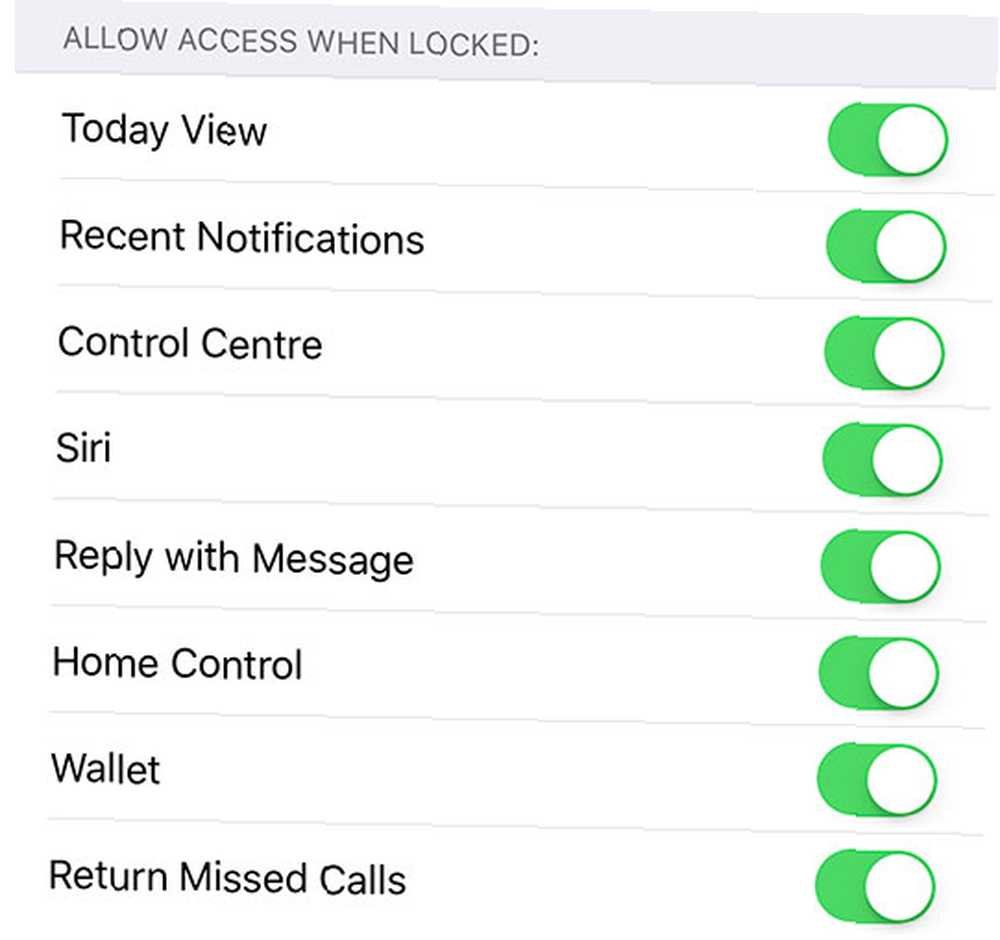
Siri y sus notificaciones pueden revelar los secretos de su iPhone Deje de Siri y el Centro de notificaciones regalando Sus secretos de iPhone Deje de Siri y el Centro de notificaciones regalando Sus secretos de iPhone Dejar su iPhone en la mesa mientras va a la barra está bien si está bloqueado, ¿verdad? Después de todo, tus compañeros no pueden acceder a la información o publicar mensajes difamatorios en Facebook ... ¿verdad? , pero puedes recuperar el control. Dirigirse a Configuración> Touch ID y contraseña y autenticar, luego desplácese hacia abajo a la sección titulada Permitir acceso cuando está bloqueado.
Desmarca cualquier elemento al que no quieras que otros accedan mientras tu iPhone está bloqueado. Tenga en cuenta que muchas de estas son funciones convenientes que probablemente usa todos los días, como la capacidad de ver notificaciones entrantes sin desbloquear su dispositivo.
Al mismo tiempo, muchas de estas configuraciones ofrecen preocupaciones de privacidad reales. Es posible que desee deshabilitar el Centro de control para evitar un posible ladrón Para que su iPhone se pierda o sea robado: Esto es lo que debe hacer Para que su iPhone se pierda o sea robado: Esto es lo que debe hacer Si su iPhone ya no está en su poder, puede Nunca lo vuelva a ver, pero todavía hay algunas cosas que puede hacer. Habilitar el modo avión. Siri también puede renunciar a parte de su información, aunque el asistente le pedirá autenticación después de algunas solicitudes básicas..
Puede ser más inteligente dejar las notificaciones regulares y deshabilitar aplicaciones específicas caso por caso. Puede revocar los permisos de una aplicación para colocar notificaciones en su pantalla de bloqueo debajo Configuraciones> Notificaciones.
Recuerde eliminar aplicaciones de archivo
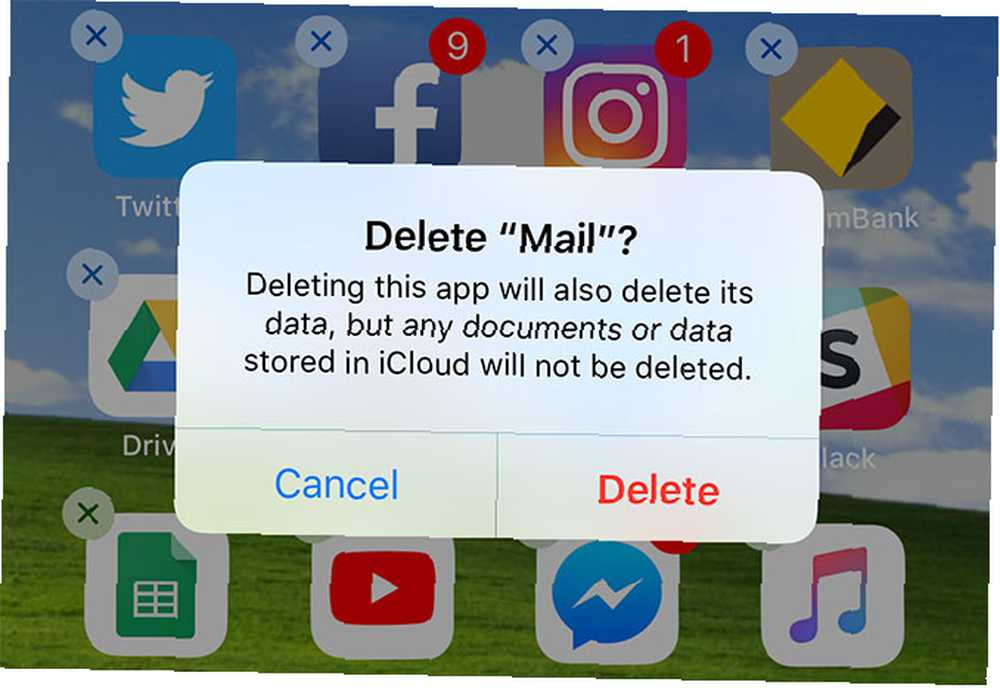
Hubo una vez en que tenía que ocultar todas las aplicaciones de stock no deseadas en una carpeta, luego enterrar la carpeta en su última pantalla de inicio. Pero esos días se han ido. En iOS 11 y versiones posteriores, puede eliminar la mayoría de las aplicaciones de stock como lo haría con cualquier otra aplicación. Simplemente toque y mantenga presionado hasta que todo se mueva, luego toque el X en la esquina.
Eso incluye aplicaciones como Calendario, Acciones, Recordatorios, Música, Contactos e incluso Correo. Puede volver a descargar cualquiera de estas aplicaciones de la App Store en cualquier momento, solo búsquelas por su nombre. Sin embargo, aún no puedes eliminar algunos “núcleo” aplicaciones, como App Store, Safari, teléfono y reloj.
Lo que no puedes ocultar (aún) en iPhone
Apple todavía tiene trabajo por hacer en el lado de la privacidad de iOS. Por el momento, no es posible ocultar aplicaciones por completo, ni puedes bloquear aplicaciones detrás de un código de acceso. No puede ocultar cuentas de correo sin eliminarlas por completo, ni puede bloquear u ocultar listas de Recordatorios.
La mejor manera de mantener privado su iPhone es mantener el dispositivo protegido. No permita que otras personas toquen su teléfono, especialmente si no confía en ellos. Tome precauciones contra notificaciones embarazosas, coloque información confidencial en lugares suficientemente seguros y mantenga su teléfono de forma segura en su bolso o bolsillo.
Si necesita más privacidad, puede deshabilitar algunas funciones por completo usando restricciones de iOS Bloquee el acceso de iPhone de su hijo y oculte aplicaciones con restricciones de iOS Bloquee el acceso de iPhone de su hijo y oculte aplicaciones con restricciones de iOS La capacidad de restringir el uso de un iPhone es solo otro conjunto de características de iOS infrautilizadas, y es útil tanto para padres como para retocadores por igual. . Estos están diseñados como controles parentales, pero puede usarlos para eliminar las integraciones sociales de Apple Music, iTunes Store o incluso la posibilidad de eliminar aplicaciones o realizar compras en la aplicación.











